
Mozilla Firefox 브라우저의 버전 3.6.4가 출시되면서 새로운 프로세스도 나타났습니다. 작업 관리자. Plugin-Container.exe.
이 실행 파일은 인터넷에 연결해야했고 방화벽에서 의심스러운 프로세스 또는 RAM 및 CPU의 과도한 소비로 감지 되었기 때문에 많은 사람들에게 불만을 제기했습니다.
콘텐츠

플러그인 컨테이너.
플래시 컨텐츠 (온라인 게임, 플래시 프리젠 테이션, 플래시 사이트), 비디오 / 오디오 사이트가있는 사이트를 방문 할 때 종종 발생합니다. 특정 플러그인이 누락되었으므로 콘텐츠에 액세스 할 수 없습니다. 어도비 플래시, QuickTime 또는 실버 라이트. 상황에 도달하면이 프로세스는 인터넷에 연결되어 있으며 컨텐츠에 액세스 해야하는 백그라운드에 플러그 라운드를 설치합니다.
일반적 으로이 프로세스는 많은 자원을 소비해서는 안되지만 많은 경우에 매달리고 도달하게됩니다. “공연” 놀랍고 많은 RAM 및 CPU 리소스를 소비합니다 (특히 애드 인 설치 중).
플러그인 컨테이너를 비활성화하는 방법 (Plugin-Container.exe)
이 프로세스가 유용하지 않다고 생각하거나 너무 많은 시스템 리소스를 소비하면 두 가지 변형이 있습니다. Firefox를 제거하십시오 & 설치하다 오페라, 또는 계시 프로세스 Plugin-Container.exe.
1.이 과정을 비활성화하려면 Mozilla Firefox를 열고 주소 표시 줄에서 다음과 같습니다.
정보 : 구성
& PE를 클릭하십시오 “나는 조심 할 것이다. 약속합니다!”
2. 열리는 목록에서 우리는 찾고 설정합니다. “거짓” 을 위한:
dom.ipc.plugins.enabled; false
dom.ipc.plugins.enabled.npctrl.dll; false
dom.ipc.plugins.enabled.npqtplugin.dll; false
dom.ipc.plugins.enabled.npswf32.dll; false
dom.ipc.plugins.enabled.nptest.dll; false
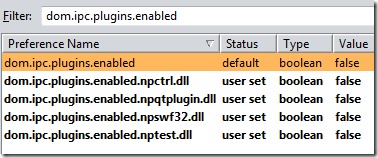
Mozilla Firefox를 다시 시작하십시오. 브라우저를 열면이 플러그인 컨테이너.exe 프로세스가 사라 졌음을 알 수 있습니다.
플래시 컨텐츠로 웹 페이지에 액세스하는 데 문제가있는 경우 Silverlight 또는 @Apple이 위의 줄을 다시 활성화합니다.
Plugin-Container.exe (Firefox 용 플러그인 컨테이너) 비활성화
에 대한 스텔스 L.P.
창립자 및 편집자 Stealth Settings, din 2006 pana in prezent. Experienta pe sistemele de operare Linux (in special CentOS), Mac OS X , Windows XP > Windows 10 Si WordPress (CMS).
Stealth L.P.의 모든 게시물 보기당신은 또한에 관심이있을 수 있습니다 ...

